Nelle prime versioni di Windows 2015 dal 2018 al 10, Cortana e Search erano raggruppati insieme.Pertanto, se la funzione di ricerca non funziona, Cortana sarà il colpevole.
Poiché questi due sono integrati, gli errori e le soluzioni dipendono dal fatto che Cortana possa funzionare correttamente.Nella versione 1903, è improbabile che ciò influisca sulla ricerca.
Fino ad aprile 2019, Cortana e Search erano raggruppati in Windows 4.Ma secondo il capo di Windows Insider di MicrosoftDona Sarkar dice, PotrebberoCortana e Search sono separati in processi separati.
In questo modo, Cortana e Search hanno il proprio ciclo di sviluppo e servono il pubblico di destinazione previsto.Cortana soddisferà la normale "Ricerca di Windows" degli utenti della ricerca vocale e del pubblico della ricerca di testo.
Tuttavia, se stai utilizzando una versione precedente di Windows 10 e riscontri problemi quando la ricerca Cortana di Windows 10 non funziona o si blocca, prova queste soluzioni.
Contenuti
- 1 Controlla il microfono
- 2 Controlla gli aggiornamenti
- 3 Scollega e ricollega il microfono
- 4 Riavvia il processo Cortana
- 5 Controlla il servizio di ricerca di Windows
- 6 Riavvia Esplora risorse
- 7 Usa lo strumento di risoluzione dei problemi di Windows
- 8 Esegui lo strumento DISM
- 9 Avvia in modalità provvisoria
- 10 Disinstallare antivirus di terze parti e reinstallarlo
- 11 Crea un nuovo account amministratore locale
- 12 Registra nuovamente Cortana
- 13 Oh, ciao, piacere di conoscerti.
Controlla il microfono
Nel 2016, gli utenti hanno riscontrato problemi con Windows 10 e il suo microfono.La riduzione del guadagno del microfono verrà impostata su zero.Per risolvere questo errore, controlla il driver del microfono di Windows 10.Nella maggior parte dei casi, i microfoni meno recenti non disporranno dei driver più recenti.
In questo caso, installa semplicemente il driver Microsoft o universale esistente.Puoi andare a "Gestore dispositivi"parteTrova il tuo dispositivo di ascolto vocale.È possibile scaricare manualmente il driver del microfono dalla pagina del produttore oppure utilizzare il "Cerca automaticamente il software del driver aggiornato"Opzione.
A volte,Volume di registrazioneImpostato su un valore molto basso.Pertanto, se dici qualcosa al microfono, non lo sentirai.Se altre persone non possono sentirlo, non può sentirlo nemmeno Cortana.Per fare questo, bastaNel pannello di controllodi"suono"Attributidi"registrazione"Nella schedaAumenta il volume del microfono.
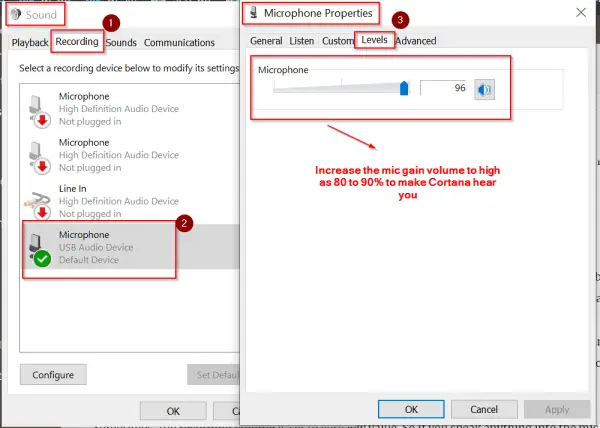
Controlla gli aggiornamenti
如果您仍在使用Windows 10 1511、1607、1703版本,則需要更新到1809的最新版本。如果您認為十月升級(1809)引起了問題,您仍然可以升級到1803版本。
Puoi usarlo" Impostazioni di Windows"O "Pannello di controllo" per aggiornare il computer.Questo si aggiornerà automaticamente all'ultima versione di Windows 10 e altri componenti software.
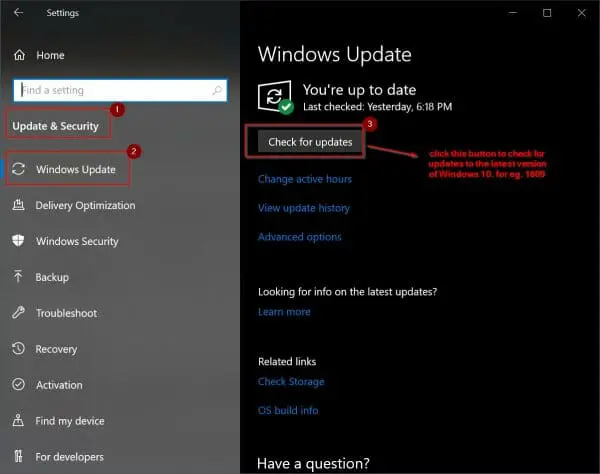
Scollega e ricollega il microfono
Se il tuo microfono ha problemi software/hardware, questa correzione dovrebbe funzionare.A volte, altri programmi possono ridurre il volume di registrazione del microfono.Di conseguenza, Cortana non può sentirti.
A volte anche la ricerca nel menu di avvio di Windows 10 non funziona.Il problema potrebbe essere correlato al servizio "ricerca" e a Cortana.
In questo caso, puoi scollegare il microfono dalla presa (USB o PS/2).Quindi connettiti di nuovo.Dopo il riavvio, vedere se il problema può essere risolto.
Riavvia il processo Cortana
Il modo migliore per risolvere questo problema è terminare l'attività Cortana.Per fare ciò, segui i passaggi seguenti.
1. PremereCtrl + Alt + CancApri il task manager.
2. In "processi"Sotto, trova" Cortana "processi.
3. Fare clic con il pulsante destro del mouse e fare clic su "Ultimo compito".
4. Questo si riavvierà" Cortana "processi.
Se il processo o il file Cortana è danneggiato, dovrebbe risolvere il problema della ricerca che non funziona.
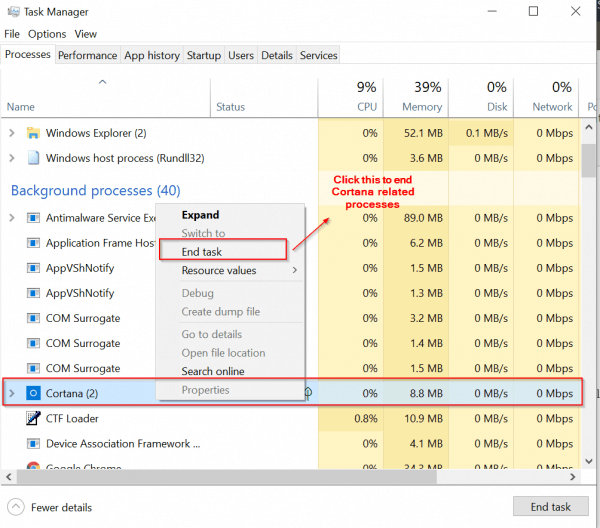
Controlla il servizio di ricerca di Windows
Un'altra soluzione è trovare il servizio "Cerca" in Windows 10 e riavviarlo.I seguenti passaggi aiuteranno.
1. PremereVinci + R,Quindi inserisci " services.msc ".
2. Nella parte inferiore della finestra, seleziona " Standard ".
3. Trova " Ricerca di Windows"Servizi, quindi fare clic con il pulsante destro del mouse per visualizzare"attributi".
4. Puoi anche utilizzare altre opzioni (ad es. "Inizio""arresto""Ricomincia") come soluzione preliminare.
5. Se non è stato avviato, fare clic su "inizio"Pulsante.
6. Inoltre "Tipo di avvio"Impostato come"auto".
Se questo servizio non viene avviato, controlla i servizi correlati.È necessario avviarli prima di poter eseguire questo lavoro.
Se funziona senza problemi, è necessario verificare altre soluzioni.
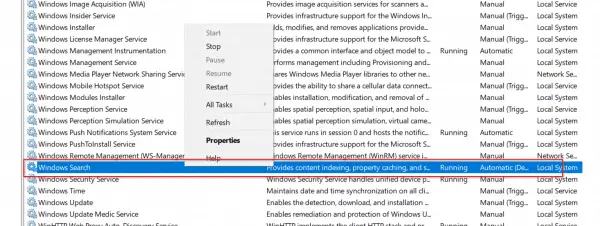
Riavvia Esplora risorse
Poiché alcuni processi in Windows 10 potrebbero essere collegati a "Esplora risorse", puoi provare a riavviarlo.
Puoi utilizzare gli stessi passaggi menzionati in precedenza per avviare Task Manager.Fare clic con il pulsante destro del mouse sul servizio "Esplora risorse", quindi fare clic su "Riavvia".Questo dovrebbe eliminare tutti i problemi di dipendenza.
Usa lo strumento di risoluzione dei problemi di Windows
Il pannello di controllo tradizionale può ancora essere utilizzato in Windows 10.Altrimenti, premi i tasti Win + I per richiamare l'interfaccia delle impostazioni di Windows.
Usane uno qualsiasi e puoi trovare " Ricerca e indicizzazione "Risoluzione dei problemi.Se i suoi errori tradizionali sono causati dal processo di ricerca, eseguirlo dovrebbe risolvere il problema, non Cortana.
Ma questo potrebbe richiedere del tempo, perché è necessario correggere tutti i file del processo di ricerca danneggiati.
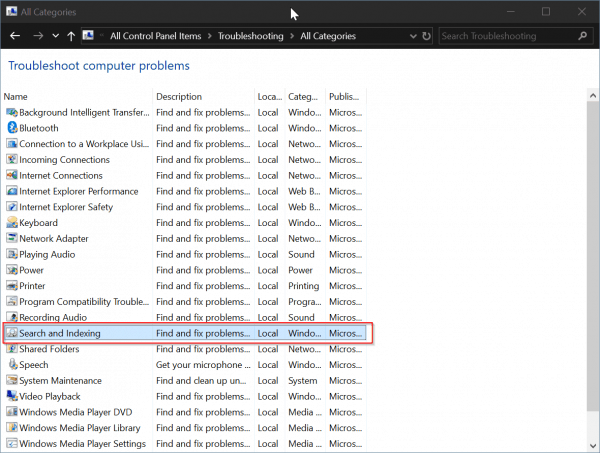
Esegui lo strumento DISM
Puoi anche utilizzare il seguente comando per controllare lo stato del sistema e tornare alla normalità.Apri il "Prompt dei comandi" in modalità amministratore.Quindi digitare il seguente comando.
DISM.exe /online/Cleanup-image/Scanhealth DISM.exe /online/Cleanup-image /Restorehealth
A seconda della configurazione del PC e dei file di errore, l'operazione potrebbe richiedere dai 15 ai 30 minuti.
Avvia in modalità provvisoria
Nel caso del 2015, quando Windows 10 era nuovo, alcuni utenti hanno riscontrato problemi che hanno causato tali errori.
"Errore irreversibile: Cortana non funziona correttamente.Cercheremo di risolverlo al prossimo accesso. "
o
"Errore grave: il menu "Start" e Cortana non funzionano correttamente.Cercheremo di risolverlo al prossimo accesso. "
o
"Errore grave: il menu "Start" non funziona.Cercheremo di risolverlo al prossimo accesso. "
Ciò potrebbe impedire l'utilizzo simultaneo della ricerca Cortana e del menu di avvio.In questo caso, puoi avviare il PC in modalità provvisoria e poi uscire.È quindi possibile avviare in modalità normale, che potrebbe correggere automaticamente questo errore.
Puoi utilizzare lo strumento di risoluzione dei problemi menzionato sopra.
Disinstallare antivirus di terze parti e reinstallarlo
A partire da Windows 8.1, Microsoft ha integrato un software antivirus chiamato "Windows Defender".Ora si chiama "Microsoft Defender" in Windows 10 versione 1809.Questo è molto efficace per molte normali minacce alla sicurezza (inclusa la protezione ransomware).
Tuttavia, se sei preoccupato per gli attacchi di phishing e malware, puoi provare strumenti AV di terze parti come Avast.Ma la sua funzione di "schermatura" a volte può causare problemi.Puoi quindi disabilitarlo (in caso di disconnessione da Internet) e verificare se la ricerca di Cortana funziona correttamente.Se lo è, allora il tuo AV è il colpevole.
Questo sembra accadere nelle versioni precedenti di Windows 10.
Crea un nuovo account amministratore locale
A volte, l'account utente esistente potrebbe essere danneggiato.In questo caso, crea un nuovo account amministratore locale, quindi elimina l'account amministratore esistente.
Altrimenti, puoi anche utilizzare il nuovo account ospite per verificare.Se è valido in quell'account ma non è valido nel tuo account corrente, allora ci sono alcuni problemi con il tuo account utente.Pertanto, passa a un nuovo account o elimina qualsiasi adware, bloatware, virus, ecc. nell'account corrente.
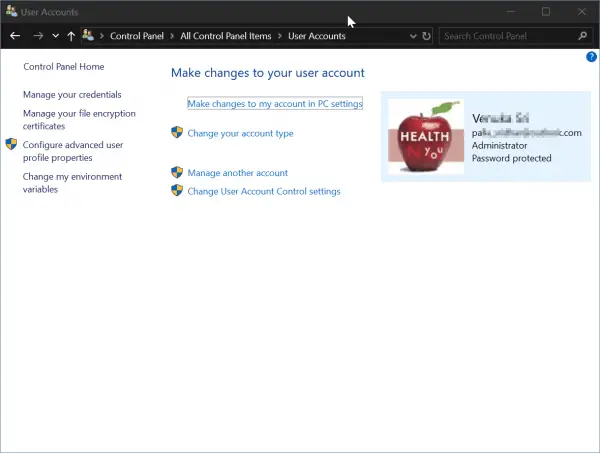
Puoi anche inserire nuovamente la password dell'account Microsoft.Altrimenti, puoi accedere e disconnetterti per far funzionare di nuovo la ricerca Cortana.
Registra nuovamente Cortana
Come sai, molti componenti di Windows possono funzionare come processi o servizi.Puoi disconnetterti da molti di essi e quindi registrarti nuovamente per vedere se ci sono problemi con l'integrazione intrinseca di questo componente con Windows 10.
Puoi applicare lo stesso nome di accesso a Cortana.Come abbiamo visto in precedenza, possiamo terminare il processo Cortana e si riavvierà automaticamente.Ma questa patch a volte non funziona correttamente.
poiIn modalità amministratoreaccenderePowerShell.Quindi inserisci il seguente comando.
Get-AppXPackage -Tutti gli utenti | Per ogni {Add-AppxPackage -DisableDevelopmentMode-Register "$($_.InstallLocation)AppXManifest.xml"}
Premi Invio per eseguire il comando.
Riavvia il sistema e controlla se il problema di ricerca di Cortana è stato risolto.

![[Risolto] Microsoft Store non può scaricare app e giochi](https://oktechmasters.org/wp-content/uploads/2022/03/30606-Fix-Cant-Download-from-Microsoft-Store.jpg)
![[Risolto] Microsoft Store non riesce a scaricare e installare app](https://oktechmasters.org/wp-content/uploads/2022/03/30555-Fix-Microsoft-Store-Not-Installing-Apps.jpg)

